Rocky Linux 9 系统安装配置图解教程并做简单配置
原创Rocky Linux 9 系统安装配置图解教程并做简单配置
原创
Rocky Linux 9 系统安装配置图解教程并做简单配置
大家好,我是星哥,带你完成 Rocky Linux 9 的安装与基础配置,为你的 Linux 运维之路打下坚实基础。

CentOS 7 过保后换什么操作系统的问题?
众所周知,CentOS 7 在 2024年6月已经结束生命周期,后期一些漏洞不会被官方修复,所以要抓紧时间来更新系统!
EL 的兼容发行版中,Rocky Linux 的兼容性最好,建议使用 9.X,目前10.1也已经在2025年6月发布了
Debian 系发行版稳定性也非常不错,当下最合适的选择是 Debian 12 。
Ubuntu 作为桌面端还是不错的,但作为服务端操作系统还是拉垮了,如果不是有特殊需求(比如 NVIDIA 驱动),如果用 Ubuntu 22 或者是24。
Rocky Linux还是作为服务器系统来替代CentOS 7。
Rocky Linux 的创始人 Greg Kurtzer 就是 CentOS 的创始人之一,因此,Rocky Linux 保留了很多 CentOS 的设计理念和目标,继续为用户提供一个稳定的、长期支持的企业级操作系统。 这也是使用Rocky Linux 来替代CentOS 7的一个重要的原因。
Rocky Linux 是什么?
Rocky Linux 是一个企业级的 Linux 发行版,旨在成为 CentOS 的替代品。它由 CentOS 的创始人之一,Gregory Kurtzer 创建,并且由一个社区驱动的开源项目维护。Rocky Linux 的目标是提供一个稳定的操作系统,特别是对于需要长期支持的生产环境。
在 CentOS 8 于 2020 年宣布转向 CentOS Stream 后,许多用户开始寻找替代方案,因为 CentOS Stream 不再是稳定的发布版本,而是作为 Red Hat Enterprise Linux (RHEL) 的滚动发布版本。Rocky Linux 就是应对这一变化而诞生的,它与 RHEL 保持二进制兼容,意味着它能够运行与 RHEL 兼容的所有软件,适用于那些需要稳定、长期支持的服务器和工作负载。
总结一下,Rocky Linux 的特点包括:
- 稳定性和安全性:它与 RHEL 具有相同的代码基础,适合企业级应用。
- 社区驱动:Rocky Linux 是由社区管理和支持的,提供了与商业版本相似的长期支持。
- 二进制兼容性:它与 RHEL 100%兼容,可以无缝迁移现有的 RHEL 和 CentOS 系统。
如果你需要一个免费的、稳定的企业级 Linux 系统,Rocky Linux 是一个非常好的选择。
Rocky Linux 9 VS Rocky Linux 10
具体可以参考 https://mp.weixin.qq.com/s/93KEfxV8THxrHlARHLJq_g
Rocky Linux 10不支持32 位软件包! 尝鲜建议安装Rocky Linux 10,生产环境目前还是Rocky Linux 8 或者9
生命周期
Rocky Linux 10 计划的EOL: May 31, 2035
Rocky Linux 9 计划的EOL: May 31, 2032
Rocky Linux 8 计划的EOL: May 31, 2029
安装前准备
下载 ISO 文件
- 访问 Rocky Linux 官网 ,地址:https://rockylinux.org/zh-CN 下载最新版本(如 Rocky-9.6-x86_64-dvd.iso)。
- 或通过国内镜像站(如阿里云、清华大学镜像站)加速下载。
制作启动盘
- Windows:使用 Rufus 工具将 ISO 写入 U 盘。
- Linux:使用
dd命令:
sudo dd if=Rocky-9.6-x86_64-dvd.iso of=/dev/sdX bs=4M status=progress && sync
(将 `/dev/sdX` 替换为实际 U 盘设备)
硬件要求
- 最低配置:2GB 内存、20GB 硬盘、1.1GHz 双核 CPU。
- 推荐配置:8GB 内存、50GB 硬盘(开发环境)。
安装步骤
启动系统
- 将 U 盘插入目标机器,重启并进入 BIOS,设置 U 盘为第一启动项。
- 选择
Install Rocky Linux 9.x并按回车。
本次使用 WINDOWS安装的 VMware Workstation 作为演示,在 VMware 或 VirtualBox 中安装时,确保启用 CPU 虚拟化支持(VT-x/AMD-V)。
创建新的虚拟机
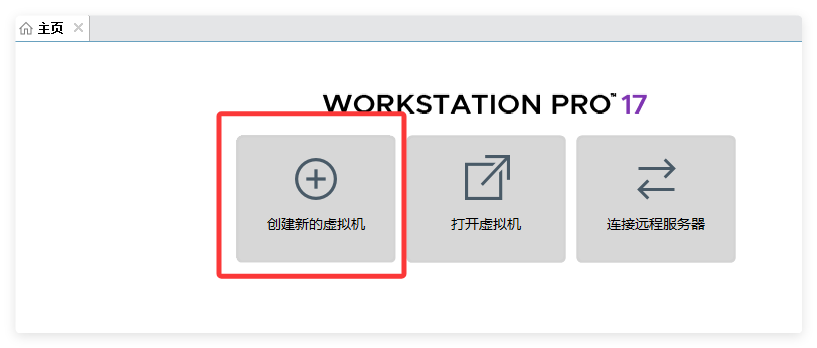
虚拟机向导,选择典型
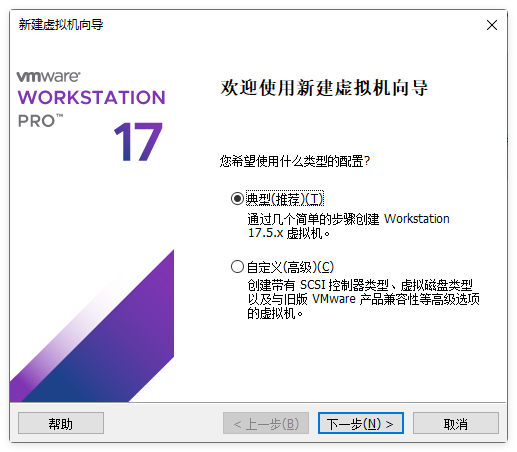
选择iso镜像文件
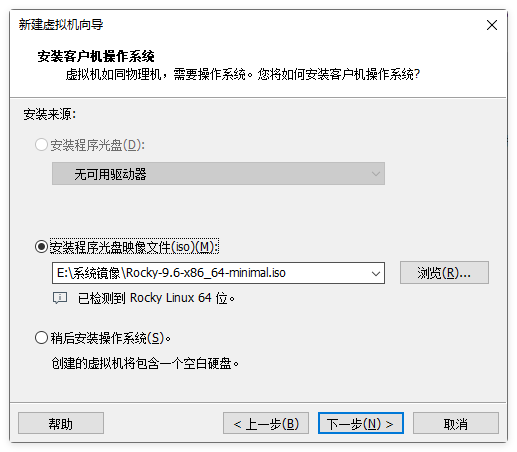
这里可以改虚拟机的名字和存放位置
位置要选择电脑的硬盘空间剩余较多的盘。
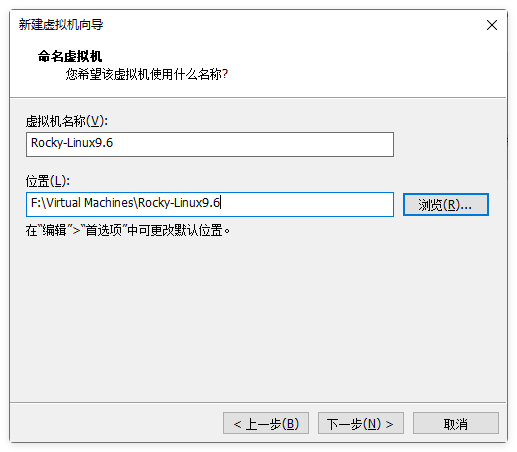
指定磁盘大小为多少?
默认是20G,我这里改为100G
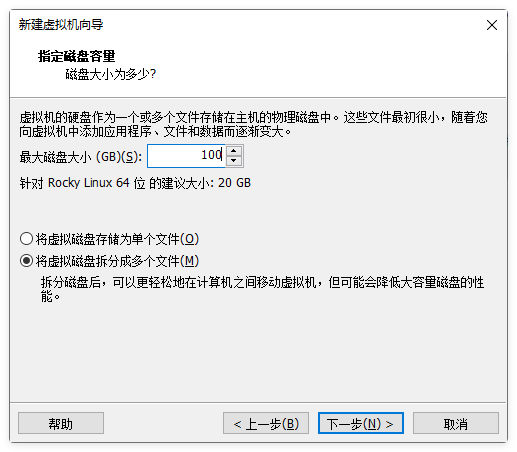
点击完成
引导界面
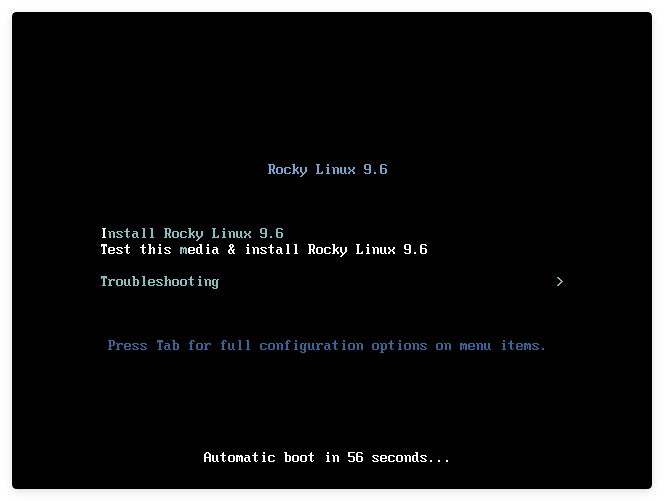
界面说明:
Install Rocky Linux 9.6 #安装Rocky Linux 9.6
Test this media & install Rocky Linux 9.6 #测试安装文件并安装Rocky Linux 9.6
Troubleshooting #修复故障
这里选择第一项,安装Rocky Linux 9.6,回车,进入下面的界面
一段跑码之后。
选择语言
在安装界面选择语言(如 English (United States)),点击 Continue。
当然你也可以选择中文。
正式生产服务器建议安装英文版本。
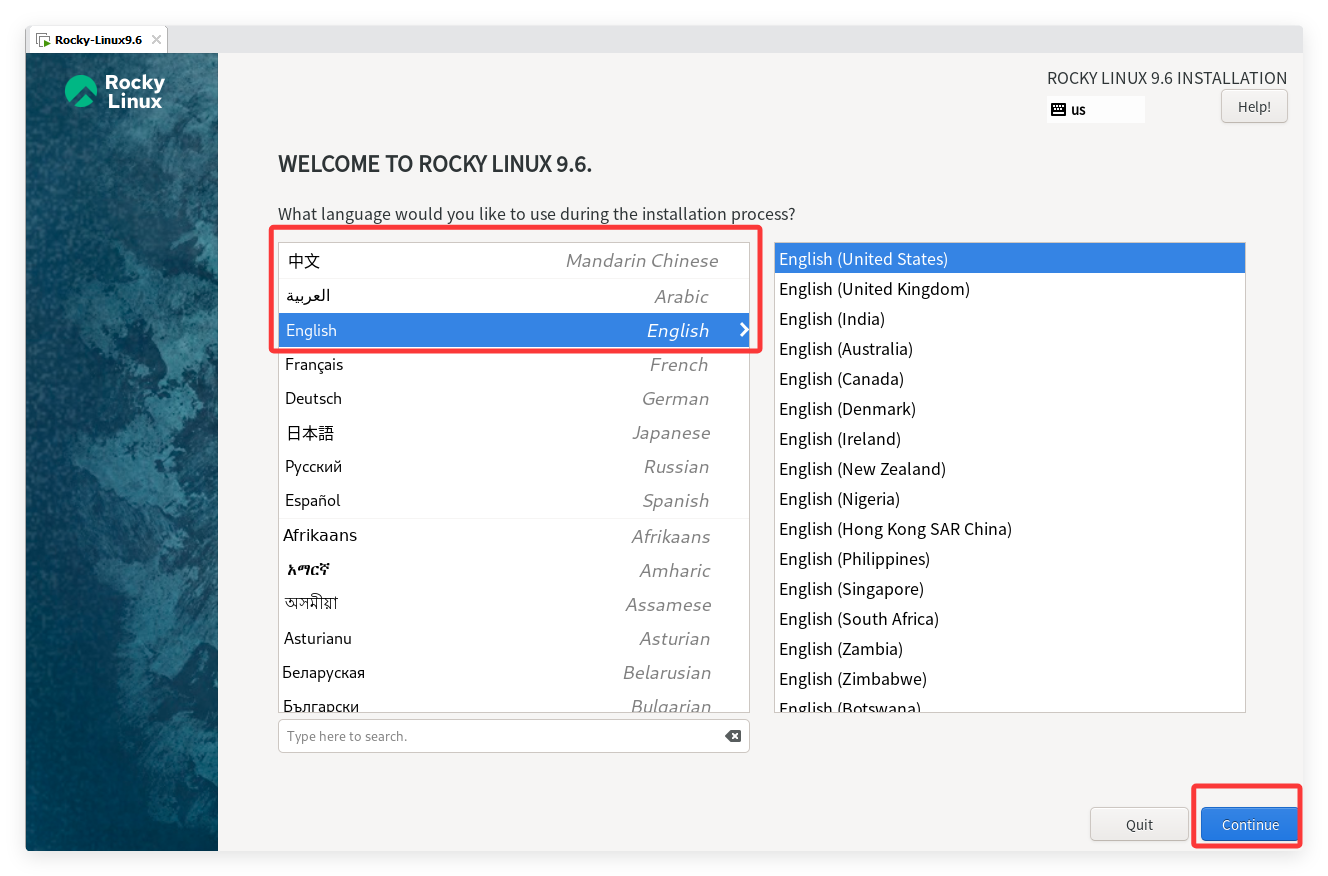
磁盘并配置分区
安装位置
选择-系统SYSTEM-安装位置Installation Destination,进入磁盘分区界面
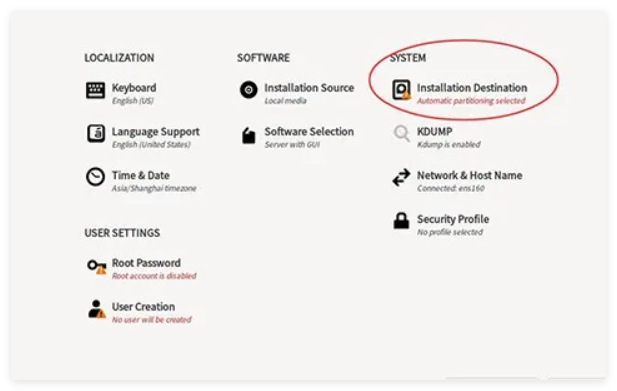
这里可以选择 Automatic 或者 Custom
两者的区别在于,自动和 自定义。自定义更加灵活,当然你需要配置
分区配置推荐方案
分区 | 大小 | 文件系统 | 挂载点 | 用途 |
|---|---|---|---|---|
/boot | 2GB | xfs | /boot | 引导分区 |
/ | 30GB | xfs | / | 系统根目录 |
/home | 60GB | xfs | /home | 用户数据 |
swap | 3GB | swap | 无 | 交换分区(内存≤8GB时建议) |
这里我选择Automatic,点击 Done
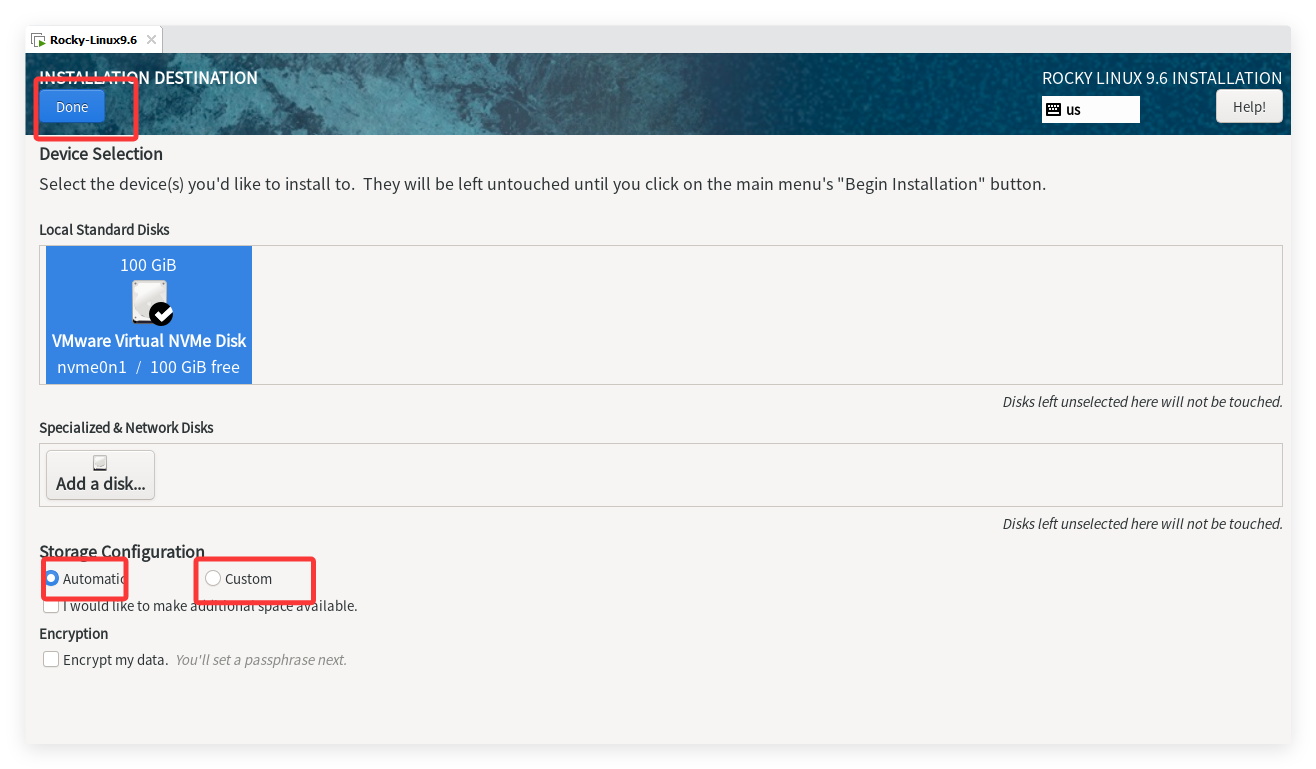
安装系统之后:
/ 目录有 64G
/home 有32G
分配有些不合理。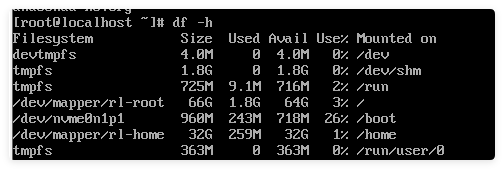
设置root密码
点击 Root Password
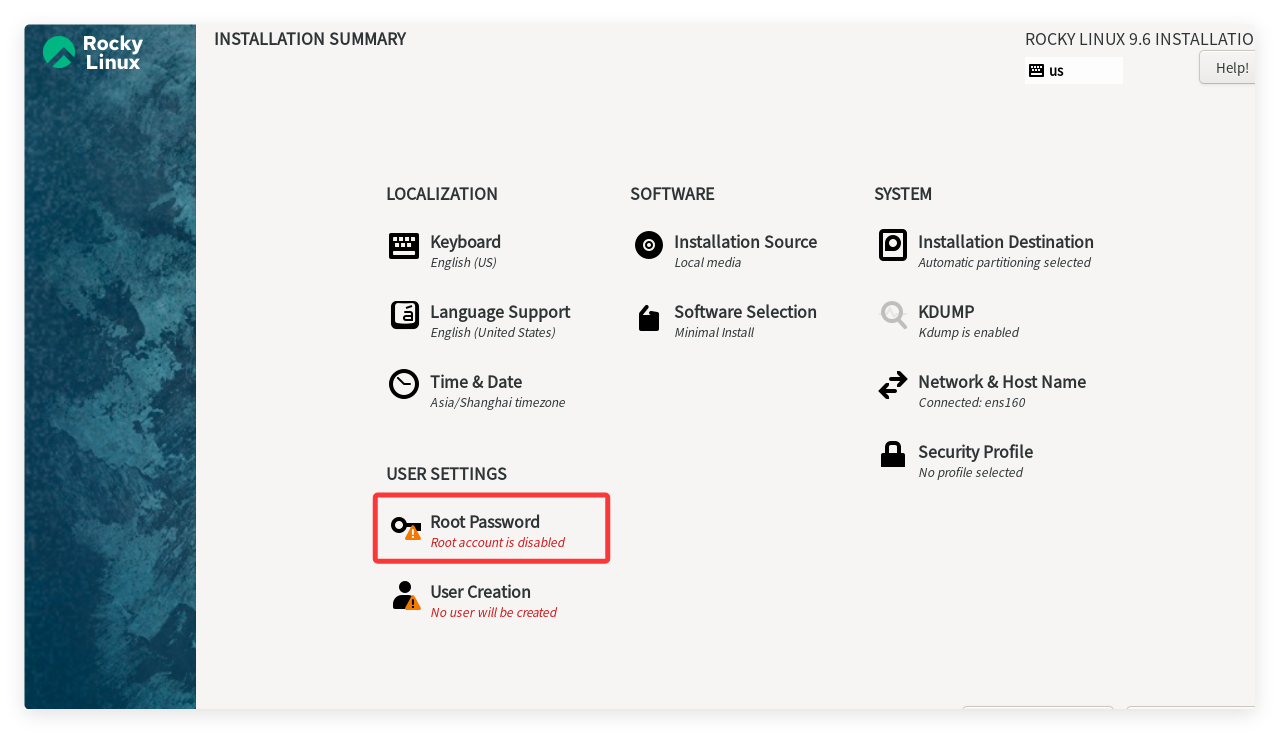
注意:密码长度太短或者不满足要求会出现提示
勾选:Allow root SSH login with password(允许root用户远程ssh登录系统)
点左上角的“完成Done”(弱密码要点2次Done),进入下面的界面。
生产环境建议禁用密码登录,改用 SSH 密钥认证!至少要是复杂密码!
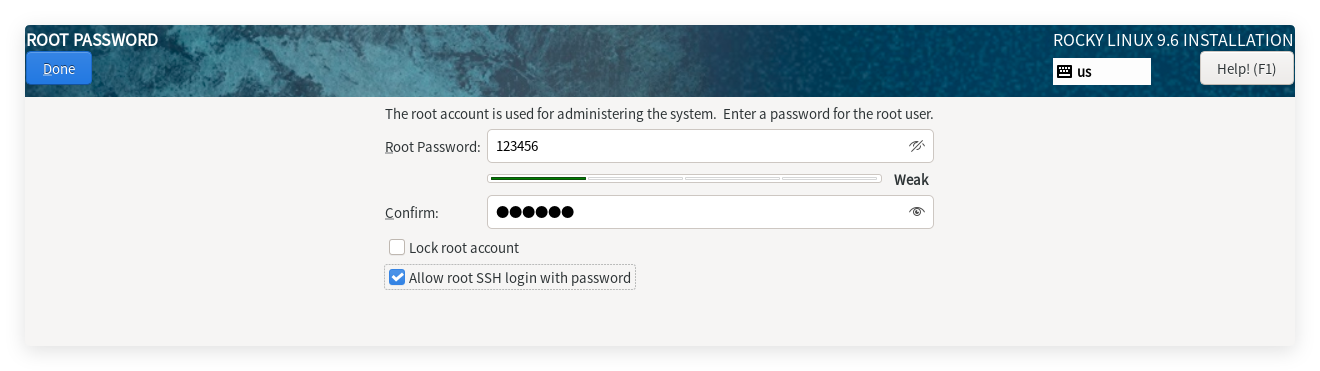
开始安装
开始安装 Begin Installation
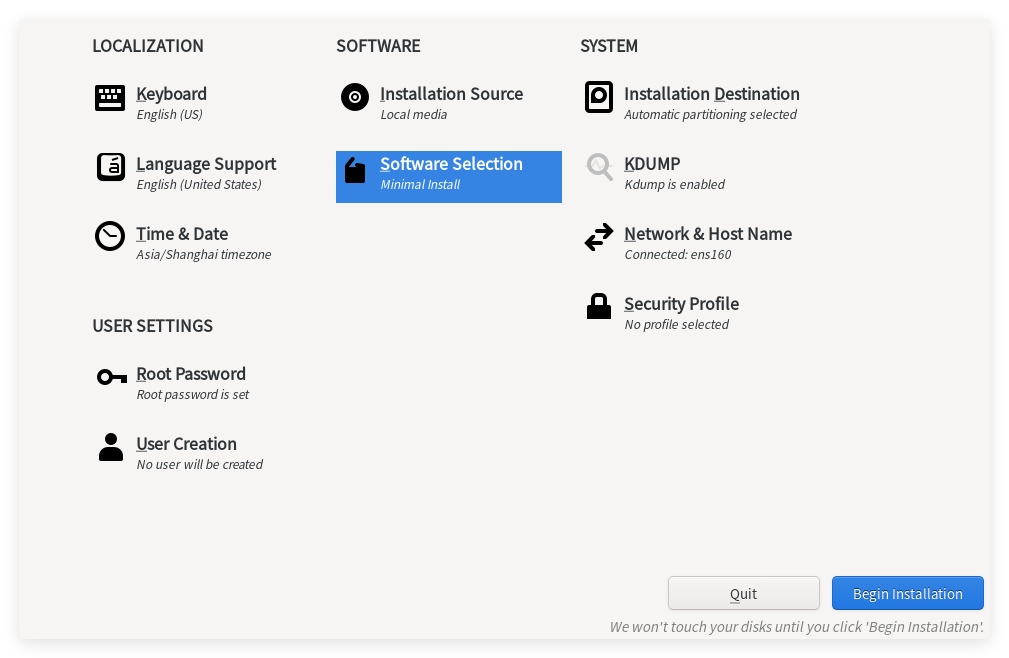
重启系统
安装完成,Reboot System
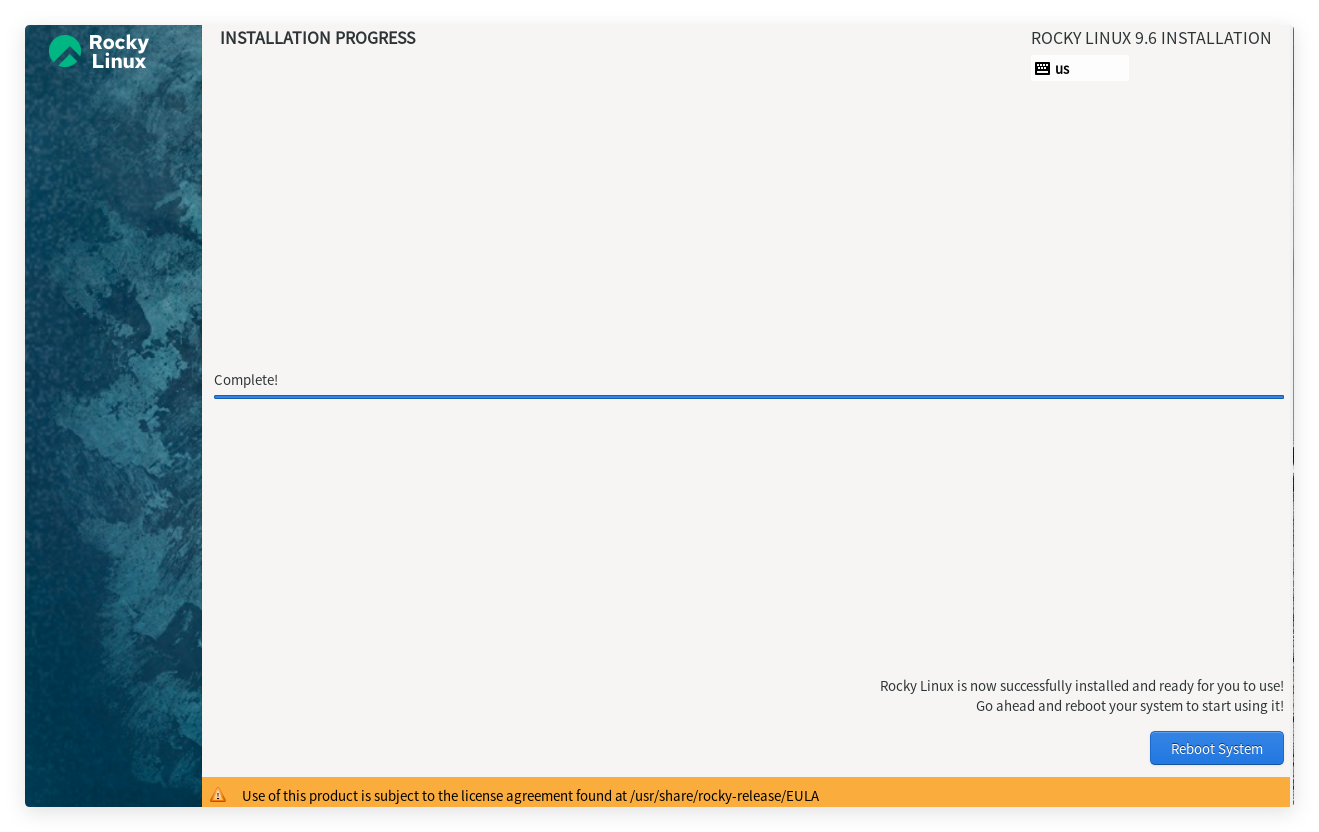
登录系统
可以账号输入root 回车,再输入上面设置的root密码回车登录系统
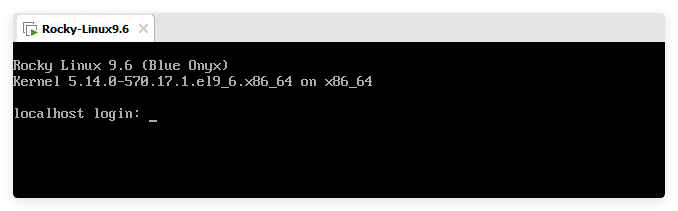
系统设置
设置IP地址、网关、DNS
说明:Rocky 9.x默认安装好之后启用DHCP自动获取ip地址,我们修改为静态ip
由于我的wmware是网络NAT模式
查看网络
ip a
查看到内网IP是 192.168.152.131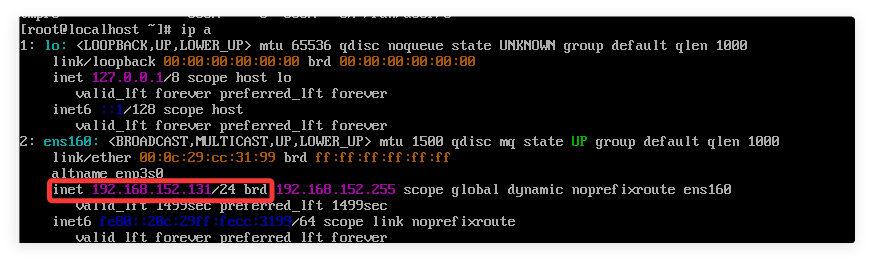
再使用SecureCRT等远程连接工具连接。
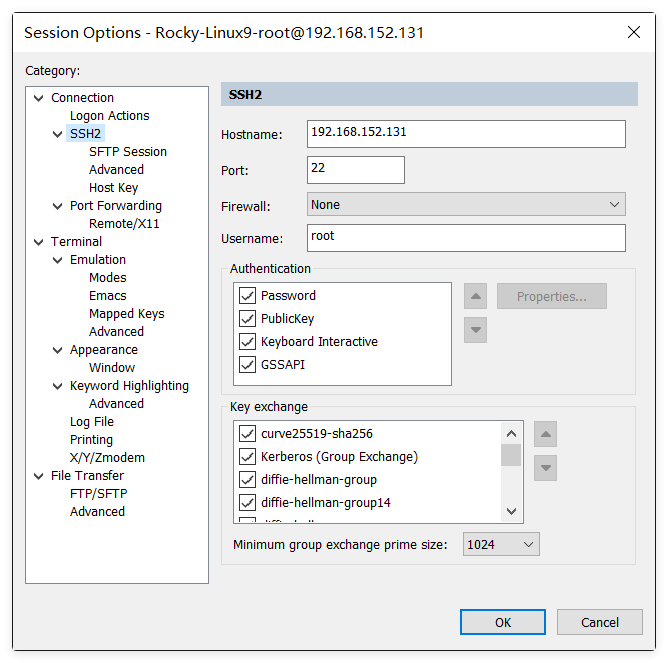
Rocky 9.x放弃了之前的网络配置目录/etc/sysconfig/network-scripts/,采用新的存储目录
#进入网络配置文件目录
cd /etc/NetworkManager/system-connections
vi /etc/NetworkManager/system-connections/ens160.nmconnection
[connection]
id=ens160
uuid=332fef8b-1a06-386a-a585-d59df1f5ef61
type=ethernet
autoconnect-priority=-999
interface-name=ens160
timestamp=1749758331
[ethernet]
[ipv4]
method=auto
[ipv6]
addr-gen-mode=eui64
method=auto
[proxy]
找到 [ipv4] 部分,并修改 address 和 dns 设置。比如,将 IP 地址修改为 192.168.152.139,网关为 192.168.152.1
修改[ipv4]里面的地址
method=auto
自动获取改为
address=192.168.152.139/24,192.168.152.1
dns=114.114.114.114;8.8.8.8
method=manual
:wq! #保存退出
再重启系统
reboot拍摄快照
依次点击,虚拟机-->快照--->拍摄快照
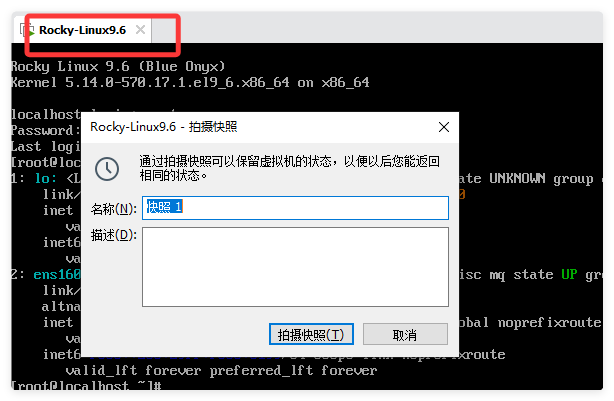
以后如果操作失误可以直接恢复快照,爽歪歪。
修改主机名
设置主机名为 node139
#设置主机名为 node139
hostnamectl set-hostname node139
vi /etc/hostname #编辑配置文件
node139 #如果是node139则不需要修改,如果是localhost.localdomain为 node139
:wq! #保存退出
vi /etc/hosts #编辑配置文件
127.0.0.1 node139 #修改localhost.localdomain为www
:wq! #保存退出结束
通过以上图文步骤,你已经成功安装并完成了 Rocky Linux 9 的初始配置。这是搭建高性能 Linux 服务系统的第一步,后续我们将带来 Web 服务、数据库、安全审计等系列教程,欢迎关注持续更新!
写文不易,如果你都看到了这里,请点个赞和在看,分享给更多的朋友;也别忘了关注星哥玩云!这里有满满的干货分享,还有轻松有趣的技术交流~点个赞、分享给身边的小伙伴,一起成长,一起玩转技术世界吧! 😊
原创声明:本文系作者授权腾讯云开发者社区发表,未经许可,不得转载。
如有侵权,请联系 cloudcommunity@tencent.com 删除。
原创声明:本文系作者授权腾讯云开发者社区发表,未经许可,不得转载。
如有侵权,请联系 cloudcommunity@tencent.com 删除。

